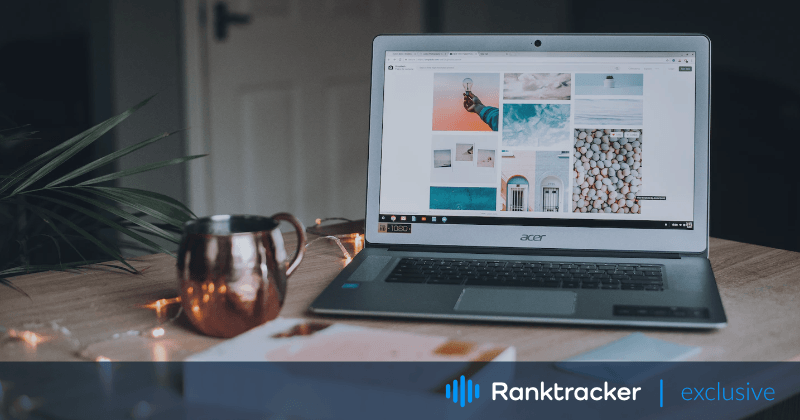
소개
아티스트, 디자이너, 컨설턴트 또는 크리에이터라면 자신의 작품을 보여줄 �포트폴리오 웹사이트가 필요합니다.
포트폴리오 웹사이트는 인터넷의 상점 창입니다. 잠재 고객은 여러분을 찾고, 여러분이 하는 일을 정확히 확인하고, 작업의 예를 볼 수 있습니다.
웹사이트에 잠시 시간을 투자한 후 채용에 대한 확신을 가질 수 있기를 바랍니다.
결국, 보는 것이 믿음이죠?
이 글에서는 워드프레스로 포트폴리오 웹사이트를 만드는 방법을 7가지 간단한 단계로 보여드리겠습니다.
또한 경쟁에서 돋보이는 웹사이트를 만들기 위한 몇 가지 팁도 제공합니다.
효과적인 SEO를 위한 올인원 플랫폼
모든 성공적인 비즈니스의 배후에는 강력한 SEO 캠페인이 있습니다. 하지만 선택할 수 있는 최적화 도구와 기법이 무수히 많기 때문에 어디서부터 시작해야 할지 알기 어려울 수 있습니다. 이제 걱정하지 마세요. 제가 도와드릴 수 있는 방법이 있으니까요. 효과적인 SEO를 위한 Ranktracker 올인원 플랫폼을 소개합니다.
마지막에는 포트폴리오와 함께 완전히 작동하는 웹사이트를 완성해야 합니다. 이제 여러분의 창의성을 세상에 알릴 준비가 된 것입니다.
시작해보자!
포트폴리오 웹사이�트의 장점
웹사이트를 만드는 단계를 안내하기 전에 웹사이트를 만들면 얻을 수 있는 몇 가지 이점을 살펴보겠습니다:
- 새로운 고객 찾기 - 포트폴리오 웹사이트는 회원님의 작품을 소개할 수 있는 훌륭한 방법입니다. 새로운 고객을 유치하고 더 많은 비즈니스를 수주하는 데 도움이 될 수 있습니다.
- 개인 브랜딩 - 포트폴리오 웹사이트는 브랜드를 홍보하고 온라인에서 평판을 쌓을 수 있는 훌륭한 플랫폼입니다.
- 진정성 구축 - 포트폴리오 웹사이트는 잠재 고객과 신뢰와 믿음을 쌓는 데 도움이 될 수 있습니다. 시간을 들여 작업 샘플이 포함된 웹사이트를 구축했다는 것을 보여 주면 타겟 고객의 마음속에 신뢰가 쌓입니다.
- 가시성 - 포트폴리오 웹사이트는 온라인에서 가시성을 높이고 더 많은 잠재 고객에게 도달하는 데 도움이 될 수 있습니다. 그런 다음 모든 종류의 온라인 마케팅 기법을 사용하여 관심 있는 방문자를 웹사이트로 유도할 수 있습니다.
- 유연성 - 포트폴리오 웹사이트는 원하는 방식으로 작업을 보여줄 수 있는 유연성을 제공합니다. 실제 포트폴리오나 소셜 네트워크의 제약으로 인해 공간의 제약을 받지 않습니다.
포트폴리오 웹사이트의 몇 가지 장점을 살펴보았으니 이제 포트폴리오 웹사이트를 만드는 방법을 살��펴봅시다.
워드프레스를 사용하여 포트폴리오 사이트를 만드는 방법
워드프레스로 포트폴리오 웹사이트를 만드는 것은 시작하기에 좋은 방법입니다. 워드프레스는 웹사이트 콘텐츠를 쉽게 만들고 관리할 수 있는 인기 있는 콘텐츠 관리 시스템(CMS)입니다.
수행해야 하는 단계는 다음과 같습니다:
1단계: 웹 호스트 및 도메인 이름 선택
첫 번째 단계는 웹사이트의 웹 호스팅 서비스와 도메인 네임을 선택하는 것입니다. 웹 호스트는 인터넷에서 웹사이트가 호스팅되는 곳입니다.
도메인 네임은 사람들이 웹사이트를 찾기 위해 브라우저에 입력하는 주소입니다(예: www.example.com).
웹호스트를 선택할 때는 다음과 같은 사항을 고려해야 합니다:
- 평판: 평판이 좋은 웹호스트를 선택하세요. 한동안 운영해왔고 긍정적인 리뷰를 받은 호스트가 일반적으로 좋은 선택입니다.
- 기능: 워드프레스 설치, 이메일 호스팅, SSL 인증서 등 필요한 기능을 제공하는 웹호스트를 선택하세요.
- 가격: 저렴한 웹호스트를 선택해야 합니다. 장기 요금제에 가입할 의향이 있다면 보통 좋은 할인 혜택을 찾을 수 있습니다.
- 가동 시간 및 트래픽: 예상되는 트래픽을 처리할 수 있는 웹호스트를 선택하세요. 이제 막 시작하는 경우에는 큰 문제가 되지 않을 수 있지만 트래픽이 많이 발생할 것으로 예상되는 경우에는 웹 호스트가 이를 처리할 수 있는지 확인하세요.
- 보안: 멀웨어 스캐닝, DDoS 보호, 백업 및 스테이징 솔루션과 같은 보안 기능을 제공하는 웹호스트를 선택하세요.
- 지원: 문제가 발생했을 때 우수한 고객 �지원을 제공하는 웹호스트를 선택하세요. 웹 호스트는 원할 때 언제든지 도움을 받을 수 있는 실시간 채팅 지원을 제공해야 합니다.
웹호스트를 선택할 때는 Siteground와 같은 워드프레스 전용 호스트를 선택하는 것이 좋습니다.
웹호스트를 선택했다면 이제 웹사이트의 도메인 네임을 선택할 차례입니다.
효과적인 SEO를 위한 올인원 플랫폼
모든 성공적인 비즈니스의 배후에는 강력한 SEO 캠페인이 있습니다. 하지만 선택할 수 있는 최적화 도구와 기법이 무수히 많기 때문에 어디서부터 시작해야 할지 알기 어려울 수 있습니다. 이제 걱정하지 마세요. 제가 도와드릴 수 있는 방법이 있으니까요. 효과적인 SEO를 위한 Ranktracker 올인원 플랫폼을 소개합니다.
짧고 기억하기 쉬우며 널리 사용되는 .com 도메인 이름을 선택하세요.
2단계: 워드프레스 설치
이제 웹 호스트와 도메인 네임이 정해졌으니 워드프레스를 설치할 차례입니다.
워드프레스는 웹사이트 콘텐츠를 만들고 관리할 수 있는 콘텐츠 관리 시스템(CMS)입니다. 인터넷에서 가장 인기 있는 CMS이며 전체 웹사이트의 약 40%를 지원합니다.
워드프레스 웹사이트 설치는 선택한 웹 호스트에 따라 다릅니다. 이 가이드에 따라 기본 워드프레스 웹사이트를 설정할 수 있습니다.
워드프레스를 설치하면 다음과 같은 화면이 나타납니다.
![]()
이 템플릿은 모든 워드프레스 설치와 함께 제공되는 기본 템플릿입니다. 다음 단계에서는 이 템플릿을 사용자 정의하여 아름답고 전문적인 포트폴리오 웹사이트를 만드는 방법을 보여드리겠습니다.
또한 웹사이트 운영을 관리하고 사용자 정의할 수 있는 대시보드도 함께 제공됩니다. 대시보드는 다음과 같습니다:
![]()
3단계: 워드프레스 테마 및 플러그인 설치하기
워드프레스를 설치했으니 이제 테마와 몇 가지 플러그인을 설치할 차례입니다.
워드프레스 테마는 웹사이트의 모양과 느낌을 결정하는 파일 모음입니다. 수천 개의 무료 및 프리미엄 워드프레스 포트폴리오 테마를 사용할 수 있습니다.
이 튜토리얼에서는 Astra 워드프레스 테마를 사용하겠습니다.
Astra는 포트폴리오 웹사이트를 포함한 모든 유형의 웹사이트를 제작하는 데 �적합한 인기 워드프레스 테마입니다. 가볍고 빠르며 사용하기 쉽습니다.
또한 빠르게 시작하는 데 사용할 수 있는 몇 가지 사전 구축된 템플릿이 함께 제공됩니다.
Astra 워드프레스 테마를 설치하려면 워드프레스 대시보드에 로그인하고 모양 > 테마 > 새로 추가로 이동합니다.
![]()
그런 다음 테마 검색창에서 Astra 테마를 검색하고 "Astra"라는 용어를 검색합니다. 검색 결과에서 아스트라 테마를 확인할 수 있습니다.
![]()
테마를 설치하려면 설치 및 활성화를 클릭하여 테마를 활성화합니다.
4단계: 스타터 템플릿 가져오기
Astra의 가장 큰 장점은 포트폴리오를 포함한 수백 개의 사전 구축된 스타터 템플릿이 제공된다는 점입니다. 임포터 플러그인을 가져와서 원하는 템플릿을 설치하기만 하면 됩니다.
방법은 다음과 같습니다:
시작하기 버튼을 클릭합니다. 프롬프트가 표시되지 않으면 모양 > Astra 옵션 > 가져오기 플러그인 설치로 이동하여 찾을 수 있습니다.
![]()
이렇게 하면 사전 구축된 웹사이트 템플릿을 가져오는 스타터 템플릿 플러그인이 설치 및 활성화됩니다.
설치가 완료되면 전문가 또는 개인 사이트 탭을 선택하고 카테고리를 선택할 수 있습니다.
![]()
이 경우에는 포트폴리오 및 이력 서 카테고리로 이동합니다.
이곳에 오면 전문적으로 디자인된 포트폴리오 웹사이트를 볼 수 있습니다.
오른쪽 상단에서 원하는 페이지 빌더를 변경할 수 있습니다. 이 예제에서는 Elementor 페이지 빌더를 계속 사용하겠습니다.
![]()
사용자 지정 및 가져오기를 시작하려면 원하는 템플릿을 클릭합니다. 이 마법사 전체에서 몇 가지 기본적인 변경을 수행할 수 있습니다.
템플릿을 클릭하면 사이드바에 로고 커스터마이저 옵션이 표시됩니다. 여기에서 웹사이트 로고를 업데이트할 수 있습니다.
![]()
다음 단계에서는 웹사이트 색 구성표와 타이포그래피를 변경할 수 있는 옵션이 제공됩니다.
![]()
로고, 색상 또는 타이포그래피가 준비되어 있지 않더라도 나중에 모양 > Astra 옵션에서 언제든지 로고를 업데이트할 수 있으니 걱정하지 마세요.
![]()
마법사의 마지막 단계에서 세부 정보를 입력하고 내 웹사이트 제출 및 구축 버튼을 클릭하기만 하면 됩니다.
스타터 템플릿 플러그인은 웹사이트 템플릿을 가져와서 몇 초 안에 준비합니다.
5단계: 데모 콘텐츠 편집
이제 템플릿을 가져왔습니다. 이제 템플릿을 사용자 지정할 차례입니다.
시작하려면 대시보드 > 페이지로 이동합니다.
그런 다음 편집하려는 페이지로 이동하여 Elementor로 편집을 클릭합니다.
![]()
그러면 엘리멘터 드래그 앤 드롭 편집기가 실행됩니다.
페이지를 사용자 정의하려면 페이지 요소를 클릭하고 사이드바 편집기에서 콘텐츠를 편집하기만 하면 됩니다.
요소를 드래그하여 이동시킬 수도 있습니다.
엘리멘터 페이지 빌더로 웹사이트를 편집하는 방법에 대한 자세한 튜토리얼을 확인하세요.
![]()
디자인이 마음에 들면 왼쪽 사이드바 하단에 있는 버튼을 사용하여 페이지를 업데이트할 수 있습니다.
6단계: 포트폴리오 추가
포트폴리오 웹사이트에서는 작품이 쇼의 주인공입니다. 따라서 방문자가 사이트에 도착하자마자 최고의 프로젝트를 전면 중앙에서 쉽게 볼 수 있도록 해야 합니다.
WP 포트폴리오 플러그인을 사용하면 워드프레스로 온라인 포트폴리오를 간편하게 만들 수 있습니다.
프로젝트를 쉽게 추가하고 재정렬할 수 있는 사용하기 쉬운 인터페이스가 함께 제공됩니다.
또한 코드 한 줄도 건드리지 않고도 포트폴리오를 맞춤 설정할 수 있는 다양한 기능과 옵션이 포함되어 있습니다.
WP 포트폴리오를 사용하면 세 가지 유형의 포트폴리오를 만들 수 있습니다:
- 웹사이트 포트폴리오 - 웹사이트 및 UI/UX 디자이너에게 적합합니다.
- 이미지 포트폴리오 - 그래픽 디자이너, 아티스트, 식당 주인, 사진작가, 주택 건축업자 등에게 적합합니다. 자신의 작업을 이미지로 보여줄 수 있다면 이 포트폴리오 유형이 적합합니다.
- 동영상포트폴리오 - 동영상 제작자, 동영상 편집자, 건축가, 주택 건설업자 등 자신의 작품을 동영상 형식으로 보여줄 수 있는 모든 사람에게 적합합니다.
- 단일 페이지 포트폴리오 - 작가, 코더 등 자신이 작성한 작품을 보여줄 필요가 있는 모든 사람에게 적합합니다. 이 유형의 포트폴리오에는 이전 고객의 사례 연구 또는 결과물 일부를 추가할 수 있�습니다.
먼저 WP 포트폴리오를 구매하고 플러그인을 설치 및 활성화해야 시작할 수 있습니다.
구매를 완료하면 플러그인 파일을 컴퓨터에 다운로드할 수 있습니다. 그런 다음 워드프레스에 업로드하여 사용을 시작할 수 있습니다.
플러그인 > 새로 추가로 이동하여 zip 파일을 업로드하면 됩니다.
![]()
그런 다음 지금 설치 버튼을 클릭하여 플러그인을 설치합니다.
마지막으로 구매 시 받은 라이선스 키를 추가하여 WP 포트폴리오 플러그인을 활성화합니다.
웹사이트에 포트폴리오 항목 추가
플러그인을 설치했으니 이제 포트폴리오를 구축할 차례입니다.
그렇게 하려면:
- WP 포트폴리오 > 새로 추가로 이동합니다.
- 포트폴리오 제목을 추가하고 사용하려는 포트폴리오 유형을 선택합니다.
- 포트폴리오 항목 추가를 클릭합니다.
![]()
포트폴리오에 이미지, 동영상 또는 미디어를 업로드하고 링크, 배경 및 포함하려는 추가 콘텐츠를 추가합니다. 여기에서 썸네일, 사용자 정의 필드, 라이트박스 크기 등을 추가할 수 있습니다.
이 섹션에서 포트폴리오를 카테고리별로 정리할 수도 있습니다. 포트폴리오에 여러 항목을 업로드할 때 유용합니다.
포트폴리오 항목이 마음에 들면 게시 버튼을 클릭합니다.
![]()
7단계: 포트폴리오 표시
이제 페이지에 포트폴리오를 표시할 차례입니다. 포트폴리오를 표시하려면 작품을 소개하려는 페이지에서 쇼트코드 [wp_portfolio]를 사용하면 됩니다.
완료되면 다음과 같은 섹션이 표시됩니다.
![]()
효과적인 SEO를 위한 올인원 플랫폼
모든 성공적인 비즈니스의 배후에는 강력한 SEO 캠페인이 있습니다. 하지만 선택할 수 있는 최적화 도구와 기법이 무수히 많기 때문에 어디서부터 시작해야 할지 알기 어려울 수 있습니다. 이제 걱정하지 마세요. 제가 도와드릴 수 있는 방법이 있으니까요. 효과적인 SEO를 위한 Ranktracker 올인원 플랫폼을 소개합니다.
여기까지입니다. 포트폴리오 웹사이트가 전 세계에 작품을 선보일 준비가 되었습니��다!
결론
창의적인 사람이라면 포트폴리오 웹사이트가 큰 도움이 됩니다. 온라인에서 자신을 표현하는 방식을 정확하게 제어하면서 작품을 선보이고 고객과 더 잘 소통할 수 있습니다.
워드프레스로 포트폴리오 웹사이트를 만드는 방법은 간단합니다. 코드를 건드리지 않고 몇 단계만 거치면 간단하게 만들 수 있습니다.
Astra 테마를 사용하여 간단한 포트폴리오 웹사이트를 만들고 미리 빌드된 템플릿을 가져올 수 있습니다. 그런 다음 WP 포트폴리오를 사용하여 가능한 최상의 방법으로 포트폴리오를 최적화할 수 있습니다.
포트폴리오가 있거나 포트폴리오를 만들 계획이 있다면 이 글이 도움이 되었기를 바랍니다. 궁금한 점이나 제안 사항이 있으면 아래에 댓글을 남겨 주세요.

